《生物统计学》课程中SPSS统计软件的应用①
——以随机完全区组设计试验为例
2019-04-04李晓艳于咏梅
杨 丽 李晓艳 姜 新 于咏梅
(中国农业大学烟台研究院 山东烟台264670)
目前,《生物统计学》成为大多高等学校生物学相关专业的必修课。学习这门课程,有利于培养学生正确分析试验数据的能力,对进一步学习专业课程和日后进行科研有着非常重要的作用。在科技信息高速发展的当今社会,应用统计分析软件对生物学试验结果进行分析非常重要,学生可通过应用统计软件节省大量计算时间,而教学中把软件应用系统地教给学生,会提高学生的科研和实践应用能力[1]。
1 《生物统计学》中常用的统计软件介绍
《生物统计学》中常用的统计软件按使用率由高到低为Excel、SPSS、stat、R、SAS 等。其中Excel 较易上手,但使用有局限性;stat、R、SAS等涉及语言编程,上手较困难,界面也较复杂;SPSS 界面简单明了,功能强大、易学、易操作,几乎可以解决全部的统计分析问题。因此,SPSS在各类院校以及科研机构应用广泛。
2 以两因素完全随机区组设计试验为例的统计分析
随机完全区组设计,是田间试验最常用、最基本的随机排列设计。下面以两因素随机完全区组设计为例,利用SPSS 软件进行试验结果的统计分析[2]。
例:玉米品种A 与施肥量B 两因素试验,因素A 有A1、A2、A3、A44 个水平,因素B 有B1、B22 个水平,3次重复,随机区组设计,小区计产面积20 m2,田间排列图和产量(kg/20 m2)见图1。对试验结果进行方差分析[3]。

图1 两因素试验设计
SPSS数据处理方法:
进入“变量视图”窗口,见图2。分别命名3个变量“品种”、“施肥量”、“区组”的3 个水平,分别用1、2、3、4表示因素A的4个水平,1、2表示“施肥量”的2 个水平。小数位根据题意定义[4]。

图2 “变量视图”对话框
进入“数据视图”窗口,数据输入格式见图3。

图3 “数据视图”对话框
依次单击主菜单“分析→一般线性模型→单变量”,打开“单变量”主对话框,见图4。单击箭头将“产量”置入“因变量”框内,“品种”和“施肥量”变量置入“固定因子”框内,“区组”置入“随机因子”框内。

图4 “单变量”主对话框
单击“模式”按钮,见图5。选中“设定”,在“类型”下拉菜单中选中“互作”[5],再分别选中“品种”、“施肥量”,单击箭头分别将其置入“模型”框内,同时选中“品种”、“施肥量”置入“模型”框内,单击“继续”按钮,返回图4 对话框。
对不同品种、施肥量的产量均进行两两比较[6]。
单击图4中的“确定”按钮,弹出查看器,方差分析表中“品种”与“施肥量”互作显著,故需在【变量视图】中加入“处理”变量,见图6,进行各处理差异显著性检验。
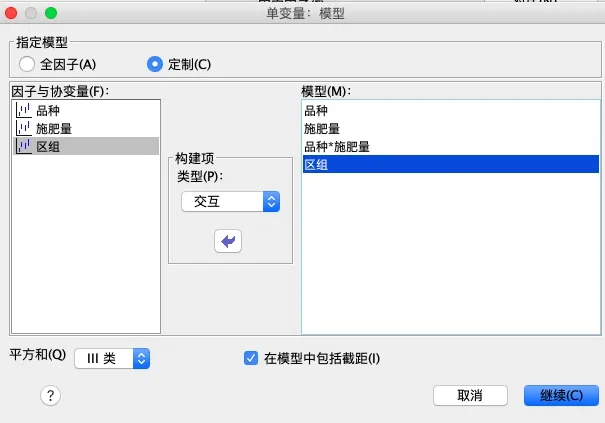
图5 “单变量:模型”对话框

图6 数据输入格式
打开“单变量”主对话框,单击箭头将“处理”置入“固定因子”框内,见图7,继续按照单因素随机区组方差分析步骤操作,结果见图8。

图7 “单变量”主对话框
多重比较表里,同一子集内处理间差异不显著,不同子集处理间差异显著或极显著[7]。
3 结语
SPSS 软件操作不需要编程,简单易学,是本科生进行统计分析的有效工具。在《生物统计学》理论知识的基础上,辅以SPSS 软件操作。将课程的理论教学、科研的实际案例和统计软件的应用有机结合,可取得良好的教学效果,从而提升本科学生分析处理复杂数据、解决实际问题的能力。
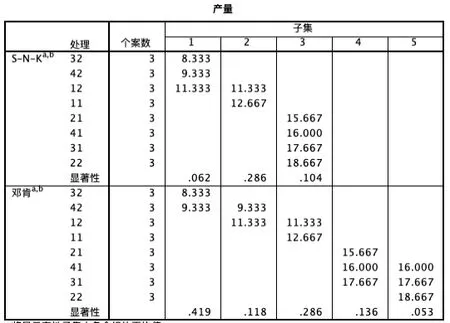
图8 各处理多重比较表(q法和SSR法)
